29 Agu, 2023
5 menit
Jika sebelumnya kita sudah menghapus media yang tidak terpakai di WordPress, bagaimana jika kita ingin menghapus semua media WordPress?
Mungkin sebelumnya ada sebagian dari kalian yang berfikiran menghapus media dari WordPress bisa langsung menghapus folder wp–content/uploads saja.
Namun jika kita hanya menghapus folder wp–content/uploads saja, maka di halaman media kita masih menampilkan daftar media sebelumnya dan malah tidak bisa digunakan sama sekali.
Solusinya? Tentu saja akan kita bahas cara menghapus semua media WordPressnya disini sehingga media benar-benar terhapus dari hosting dan juga terhapus dari halaman media WordPress.
Cara Menghapus Semua Media WordPress
PERINGATAN: Cara ini akan menghapus semua media di wordpress dan tidak dapat dikembalikan jika tidak memiliki backup. Silahkan lakukan backup supaya nantinya website bisa di restore jika nantinya ada kesalahan penghapusan
Untuk cara ini, kita bisa melalui halaman dashboard WordPress sebagai cara mudah, atau bisa juga secara manual menggunakan database. Jika ingin menggunakan cara manual, pastikan bahwa kita sudah mendapatkan atau tahu nama Database yang digunakan pada instalasi WordPress kita.
Namun jika melalui halaman dashboard WordPress, maka kita bisa langsung menghapusnya tanpa menggunakan plugin tambahan dan tentunya tanpa harus mencari tahu nama database.
Opsi 1: Menghapus Semua Media WordPress Melalui Dashboard
Cara ini merupakan cara termudah untuk menghapus semua media WordPress, karena kita tidak perlu mencari tahu nama database kita dan bisa langsung membuka halaman dashboard WordPress sebagai admin.
Setelah berada di halaman dashboard admin, maka kita bisa membuka halaman Media → Library untuk mulai menghapus semua media yang sudah di upload di WordPress kita.
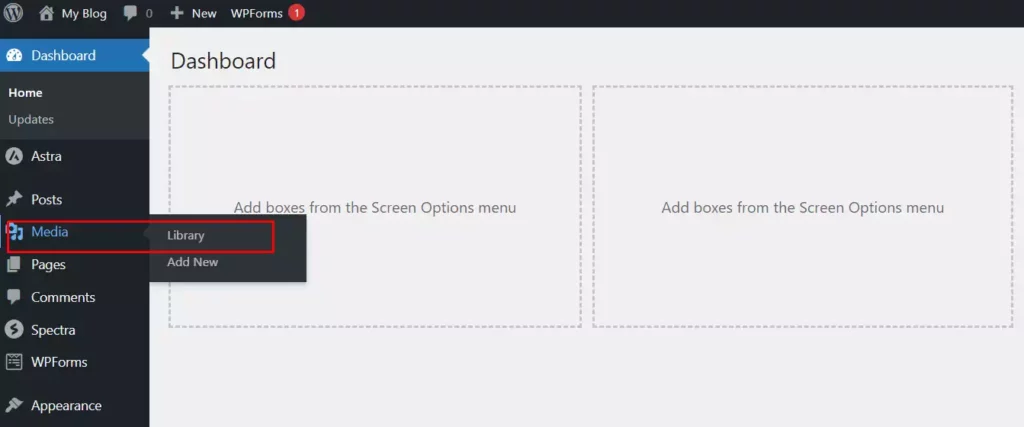
Di halaman media, pastikan mengubah tampilan medianya menjadi list view, kemudian ubah jumlah media yang ditampilkan menjadi lebih banyak dengan membuka opsi Screen Option
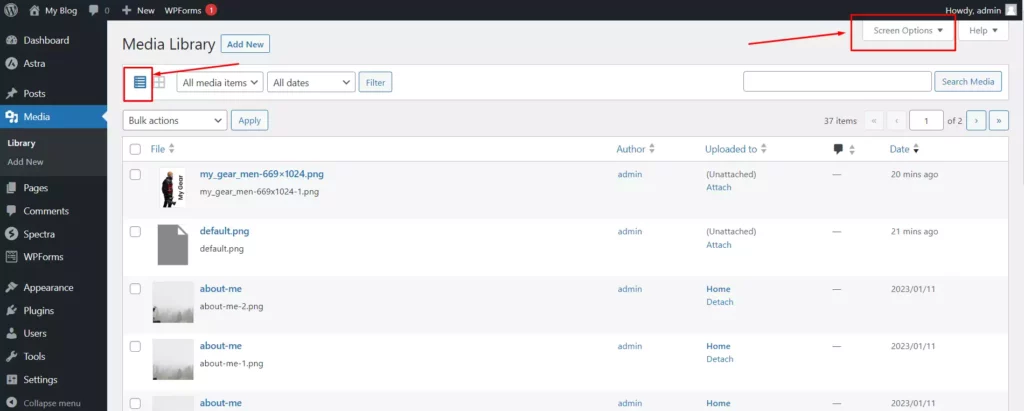
Ubah jumlah Number of items per page untuk menyesuaikan berapa media yang ditampilkan di satu halaman. Secara default, jumlah media yang ditampilkan adalah 20.
Namun karena disini kita akan menghapus semua media, maka kita bisa mengisinya dengan jumlah yang lebih banyak, misalnya 500 supaya proses penghapusannya bisa lebih cepat.
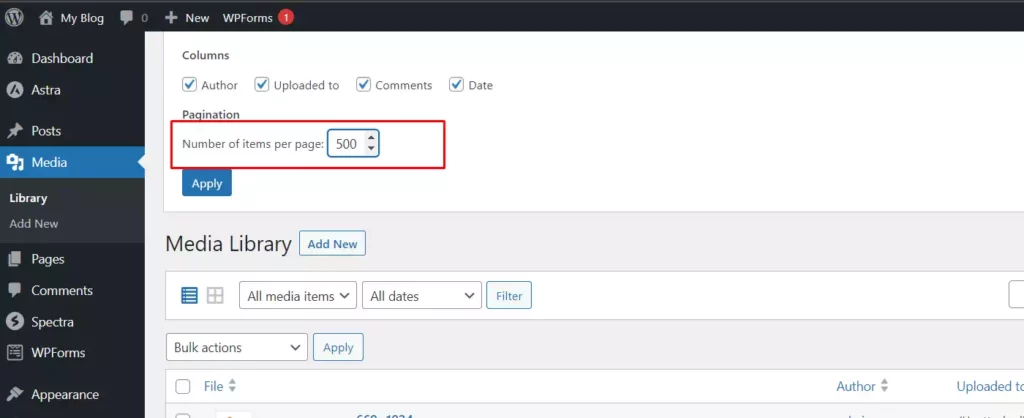
Apabila kita ingin menghapus media di tahun dan bulan tertentu, misalnya semua media yang di upload pada Desember 2022, maka kita bisa menggunakan filter dulu sebelum menghapus semua media, namun karena di tutorial ini kita akan menghapus semua media yang ada di WordPress, maka kita bisa memilih opsi All Dates.
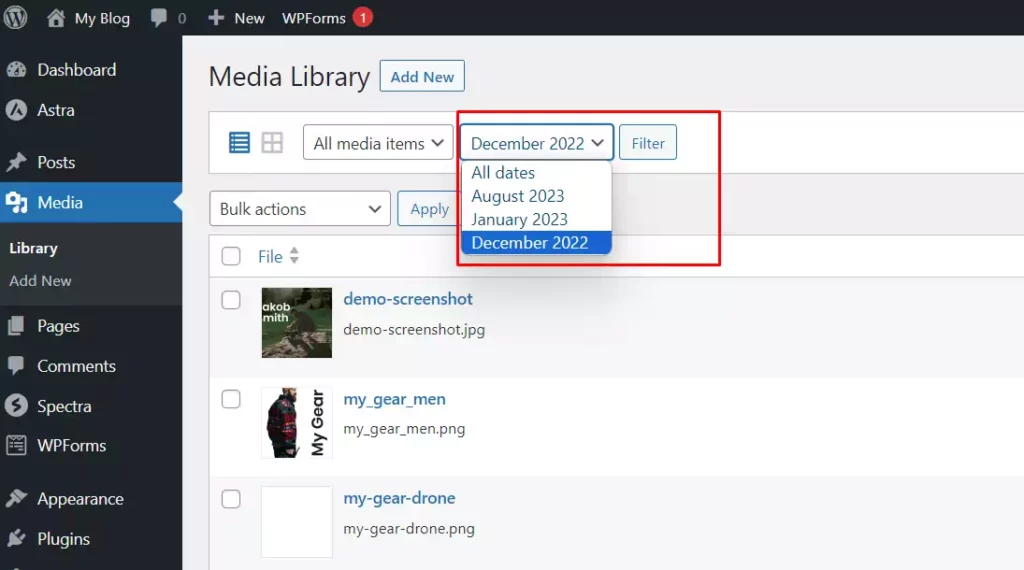
Setelah ditentukan akan menghapus semua media atau media di bulan tertentu saja, maka selanjutnya kita bisa memilih semua media dengan cara checklist atau centang opsi yang ada disebelah kiri menu File.
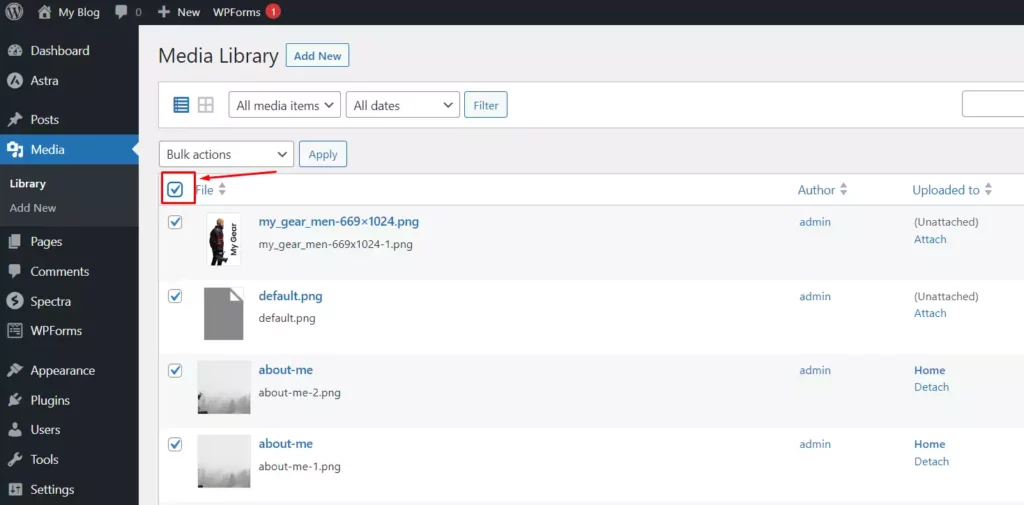
Akhirnya, pada langkah terakhir kita bisa menghapus semua media dengan memilih dropdown Bulk Actions kemudian pilih Delete Permanently dan klik tombol Apply
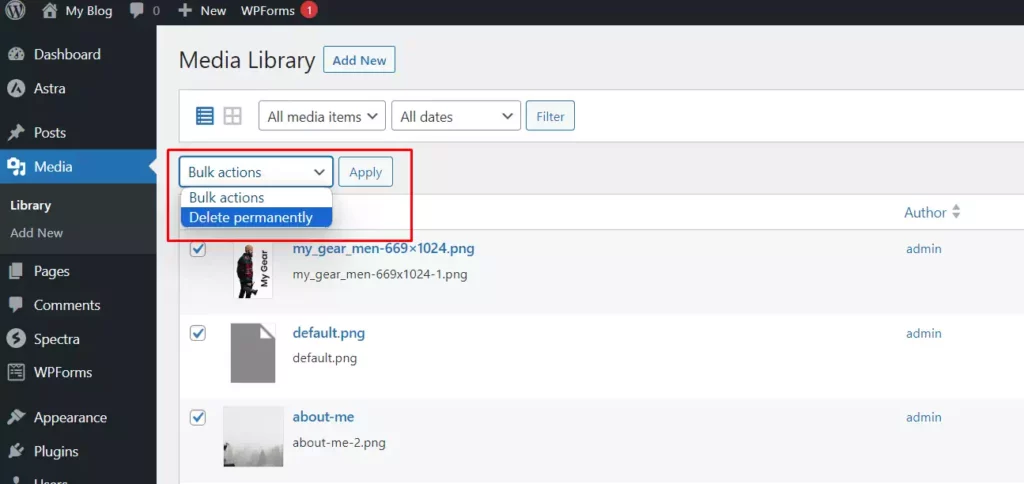
Nantinya akan muncul alert notifikasi untuk konfirmasi ke kita apakah prosesnya akan dilanjutkan atau tidak, karena jika prosesnya dilanjutkan, maka semua data akan terhapus secara permanen dan tidak bisa dikembalikan jika kita tidak memiliki backup.
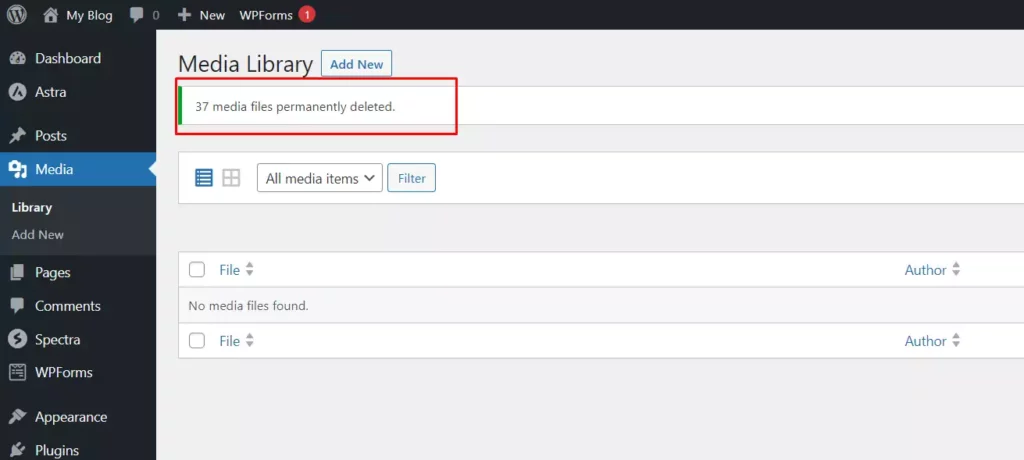
Opsi 1: Menghapus Semua Media Menggunakan Database
Cara ini bisa dibilang lebih rumit dan mungkin bisa menyebabkan website error jika salah menggunakan query. Jadi sekali lagi, pastikan kalian sudah membuat backup website dan database sebelum menggunakan cara ini.
Karena cara ini juga memerlukan akses ke database, pastikan kalian sudah mendapatkan atau tahu nama database yang digunakan pada website yang ingin dihapus medianya. Jangan sampai salah dalam melakukan penghapusan dan memilih database.
Untuk memulai penghapusan, kita perlu menghapus semua isi yang ada didalam folder uploads yang berada didalam wp–content, atau kita bisa juga langsung menghapus folder uploads kemudian membuat folder uploads baru lagi sehingga isinya masih kosong.
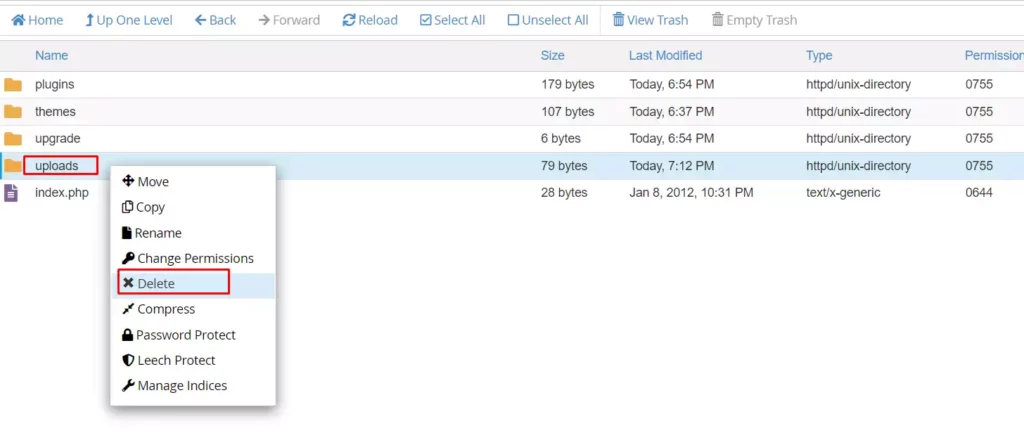
Setelah folder uploads dihapus, kita masih belum selesai karena jika kita membuka halaman media, maka masih muncul daftar media di website kita, namun ketika di klik tidak menampilkan media apapun.
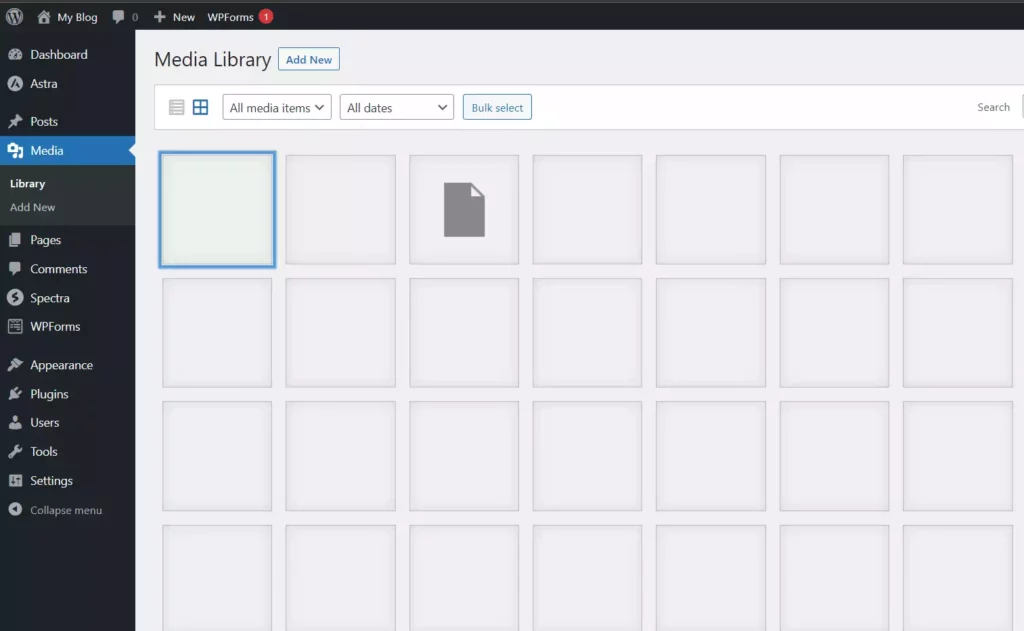
Disini kita perlu menjalankan query database untuk menghapus semua media kosong yang ada dihalaman dashboard WordPress, jadi langsung saja buka database instalasi WordPress kita untuk melanjutkan penghapusan.
Di halaman database, cari tabel yang digunakan untuk menyimpan informasi media, biasanya berada di tabel wp_posts. Perlu diketahui bahwa wp_ merupakan sebuah prefix pada tabel WordPress yang mungkin setiap instalasi wordpress menggunakan prefix yang berbeda.
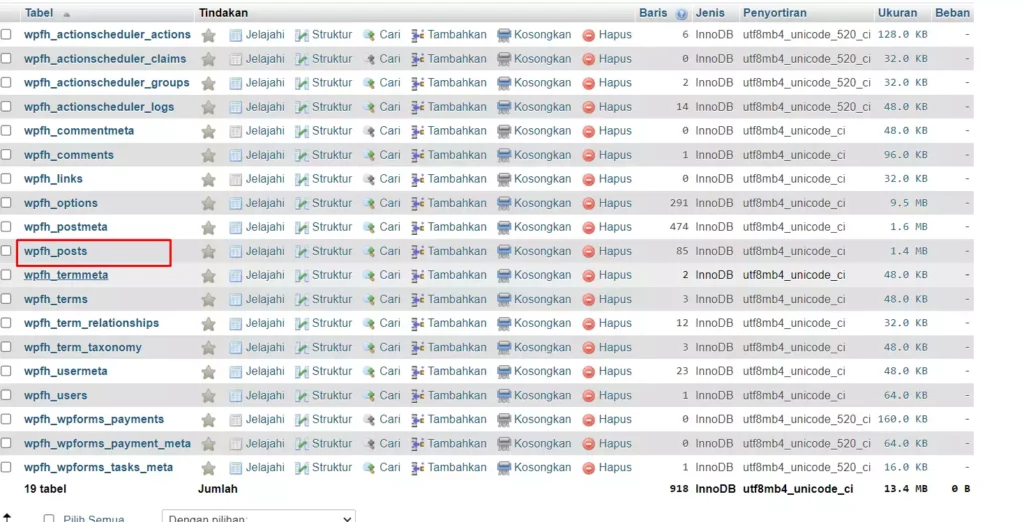
Prefix yang digunakan pada tutorial ini adalah wpfh_, sehingga nama tabel yang perlu dibuka adalah wpfh_posts. Silahkan bisa disesuaikan dengan prefix tabel WordPress kalian.
Dari halaman tabel _posts, kita perlu menjalankan query penghapusan sehingga kita bisa membuka panel SQL yang dapat ditemukan pada deretan menu yang ada dibagian atas.
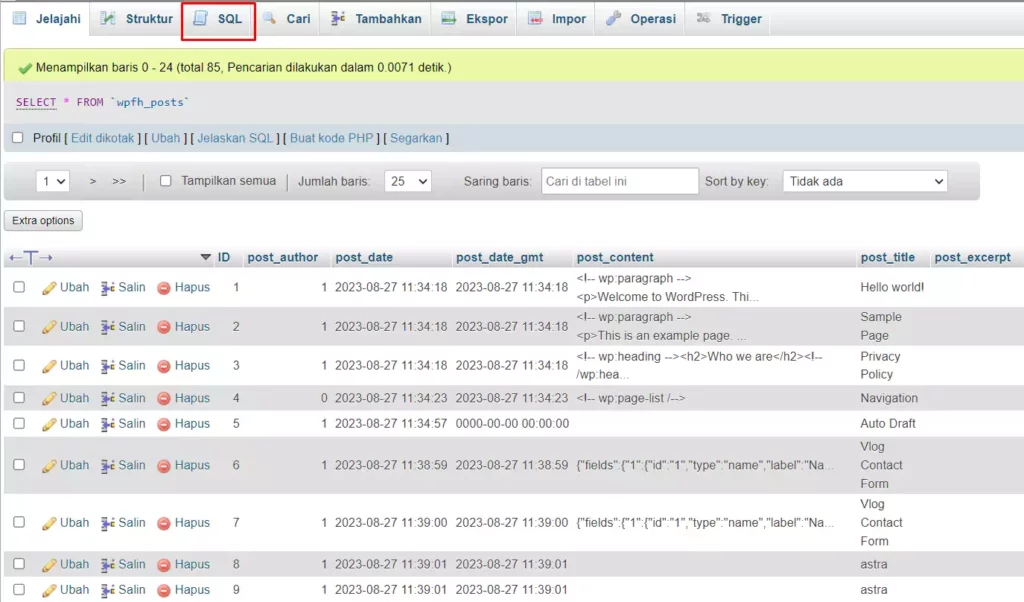
Gunakan query berikut untuk menghapus semua informasi media yang tersimpan di database. Pastikan untuk mengubah wpfh_ sesuai dengan prefix database WordPress kalian
DELETE FROM wpfh_posts WHERE post_type = 'attachment';Setelah query dimasukkan, klik tombol Kirim atau Go untuk menjalankan query dan menghapus informasi media yang sudah kita hapus filenya dari dashboard WordPress kita.
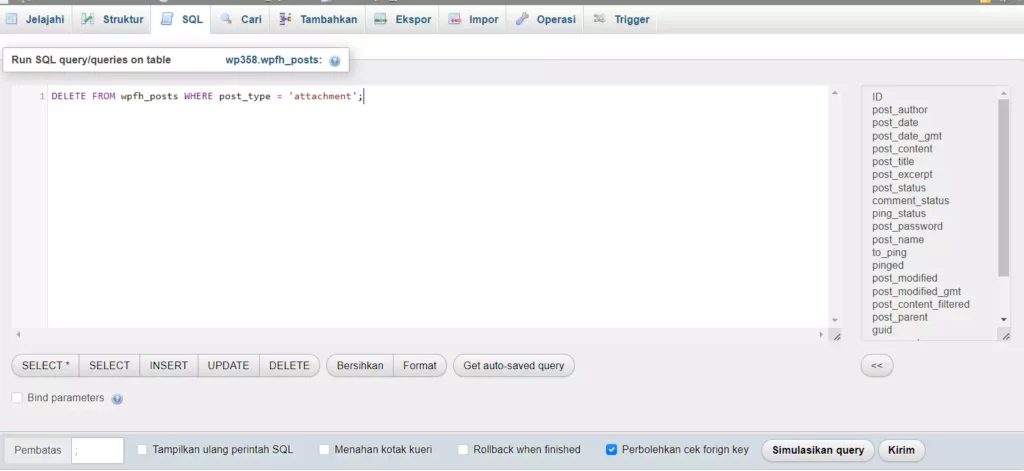
Tergantung berapa banyak media yang perlu dihapus, waktu yang diperlukan untuk menjalankan query tentunya akan bervariasi. Tapi jika sudah berhasil, maka kita akan mendapatkan pesan yang kurang lebih seperti ini
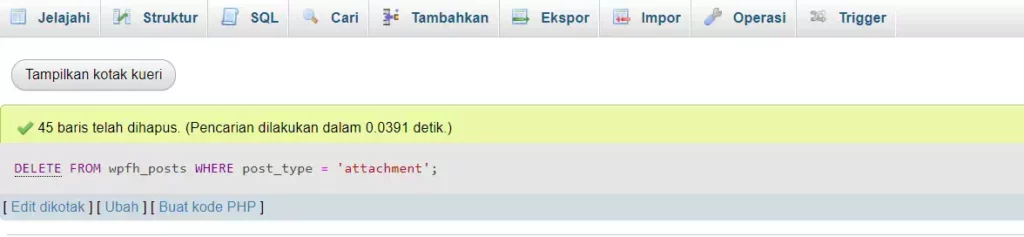
Sekarang jika kita kembali ke halaman media yang ada di dashboard WordPress, maka semua media kosong yang sebelumnya ditampilkan akan menghilang.
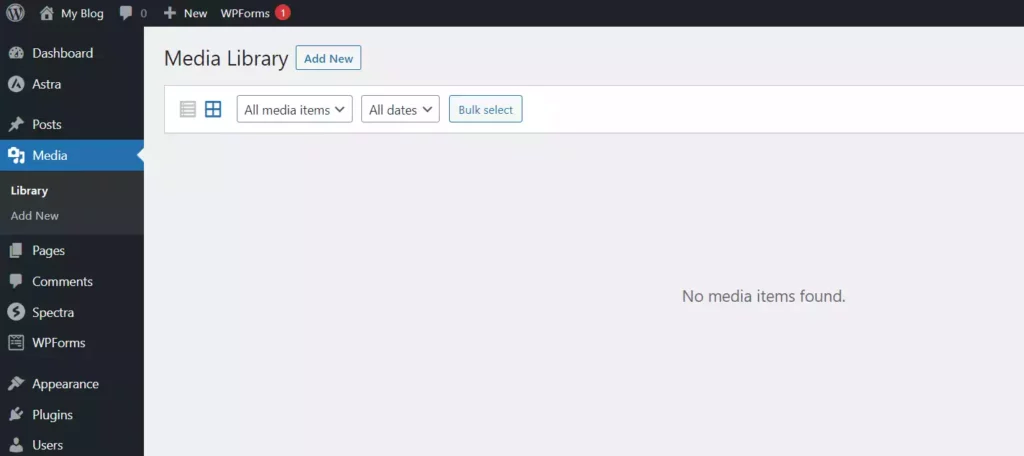
Terima kasih telah berkunjung ke WPGan.com dan membaca Cara Menghapus Semua Media WordPress. Dapatkan saldo $100 di Vultr gratis untuk uji coba VPS dari [Halaman Ini]